Serimizde geçen sefer Audacity kullanarak ses gösterinizi nasıl düzenleyebileceğinizi gösterdik. Bu sefer, ses dosyanızı etiketleyeceğiz, sıkıştıracağız ve sonra çevrimiçi olarak göndereceğiz.
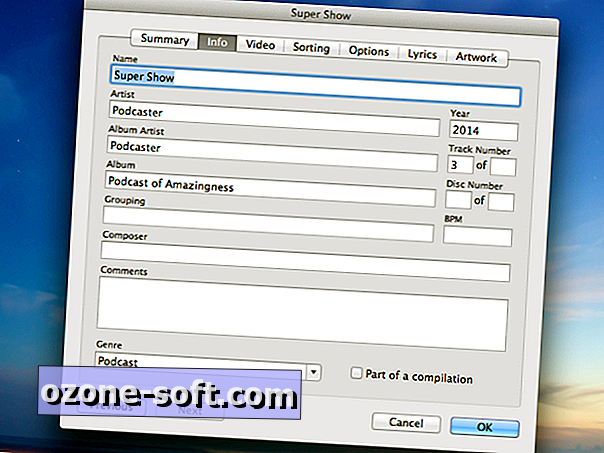
Etiketleme
Ses dosyanızı etiketlemenin birkaç farklı yolu vardır. Bu durumda, iTunes'u kullanacağız. Şimdi iTunes'un korkunç olduğunu söyleyen direkleri çıkarmadan önce - hem Windows hem de Mac için ücretsiz ve eldeki görevleri yerine getirebilir.
Zaten Apple iTunes'unuz yoksa, indirin. Kurulduktan sonra, üçüncü bölümün sonunda oluşturduğunuz ses dosyasını, iTunes'a sürükleyip bırakarak veya Dosya> Kitaplığa Ekle'ye gidip dosyanızı seçerek alın.
Ses dosyanızı bu noktada iTunes arşivinde göreceksiniz. Sesi sağ tıklayın ve Bilgi Al öğesini seçin. Bilgi sekmesine tıklayın ve alanları doldurun. Ad için bölüm başlığınızı girin. Alanların geri kalanı oldukça açıklayıcı. Tür için Podcast yazın. Şovunuz için harika resimler oluşturduysanız, Sanat sekmesini seçin, ardından boş alana yaptığınız resmi sürükleyip bırakın. İşiniz bittiğinde, Tamam'a basın.
Yaptığınız şey, kaynak dosyanızın etiketli bir versiyonunu oluşturmaktır, ancak onu sıkıştırmak isteyeceksiniz, böylece hedef kitlenizdeki milyonlarca insan tarafından kolayca indirilebilir.
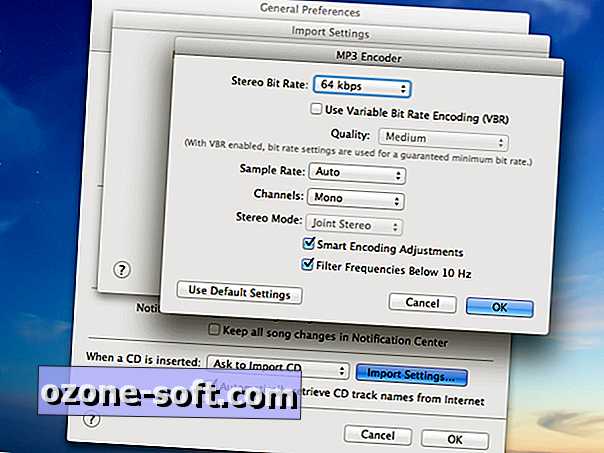
Sıkıştırma
Şovunuzun sıkıştırılmış bir versiyonunu oluşturmak için şovunuzu ikili olarak kağıda yazdırdıktan sonra dikkatlice bir kağıt uçağa katlayacaksınız. Tamam, bu doğru değil. Gösterinizin bölümünü sıkıştırmak için iTunes'u kullanabilirsiniz (bkz. Size yararlı olduğunu söyledim).
İTunes tercihlerine gidin. Mac'te iTunes'u seçip Tercihler'i tıklatın. Windows'ta Düzenle'yi seçin, ardından Tercihler'i tıklayın.
- Genel sekmesi altında, iletişim penceresinin altındaki Ayarları İçe Aktar'ı tıklayın.
- Kullanımı İçe Aktar altında, MP3 kodlayıcıyı seçin.
- Ayarlar altında, Özel'i seçin. Şovunuz hemen hemen konuşuyorsa (ve çok fazla müzik değilse), dosyayı çok sıkıştırabilirsiniz. Konuşulan kelime için 64 Kbps seçmenizi öneririm.
- Ardından, Kanallar altında Mono'yu seçin. Ayarların geri kalanını yalnız bırakın, ardından Tamam'a basın.
İTunes penceresinde, etiketli gösterinizi sağ tıklayın ve MP3 versiyonu oluştur öğesini seçin. Tüm etiketler ve resimler yeni MP3 dosyanıza taşınacaktır. iTunes, yeni dosyanızı otomatik olarak kitaplığına yerleştirir. PC’nizde bulmak için MP3’e sağ tıklayın ve Mac’te veya Windows Gezgini’nde Göster iseniz Finder’da Göster’i seçin.
Artık etiketlenmiş ve sıkıştırılmış dosyanızı buldun. İnternete yükleme zamanı geldi.
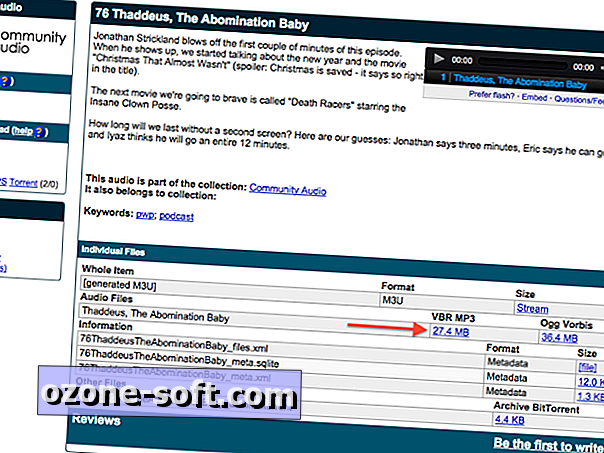
Yükleme ve gönderme
Dosyanızı çevrimiçi olarak barındırmak için, Archive.org adresine gidin ve ücretsiz bir hesap için kaydolun. Bunu yaptıktan sonra, gösterinizi Archive.org'a yükleyebilirsiniz ve ücretsiz olarak sunulacaktır. Dosya yüklendiğinde, size gömülebilir bir ses çaları ve yüklediğiniz dosya hakkındaki bilgileri gösteren bir sayfaya yönlendirilirsiniz.
Şimdi şovumuza bir link vermeliyiz. Bireysel Dosyalar bölümünde VBR MP3'ü arayın ve aşağıdaki dosya boyutunu belirten bir metin göreceksiniz. Bu bağlantıya sağ tıklayın ve Bağlantı Adresini Kopyala'yı seçin. Bu bilgiyi Not Defteri veya Evernote gibi bir yere yapıştırın. Birazdan ihtiyacın olacak.
Daha sonra, insanların gösterinizi bulması için çevrimiçi bir eve ihtiyacınız olacak. Bunu yapmanın en basit yollarından biri bir Wordpress hesabına kaydolmak ve bir blog oluşturmaktır. Wordpress bunun nasıl yapılacağı hakkında tam bir öğretici vardır.
Blogunuzu ayarladıktan sonra, yeni bir yayın ekleyin.
- Başlığınızı ve açıklamanızı girin.
- Daha önce kaydettiğiniz bağlantıyı alın.
- Dahili ses oynatıcısını Wordpress'te kullanmak için "[audio]" (tırnak işaretleri olmadan) yazın. Bu, izleyicinizin gösterinizi sitenize indirmesine gerek kalmadan yayınlamasına olanak tanır.
Archive.org bağlantıları genellikle "//" ile başlar - kendinize bir iyilik yapın ve bu "s" harfini kaldırın, böylece bağlantınız "//" ile başlasın, yoksa önemli bir şey olur. Ayrıca, yayınınızın sonuna, gösterinize bir indirme bağlantısı ekleyin. Yapıştırdığınız bağlantıdan "s" yi kaldırdığınızdan emin olun.
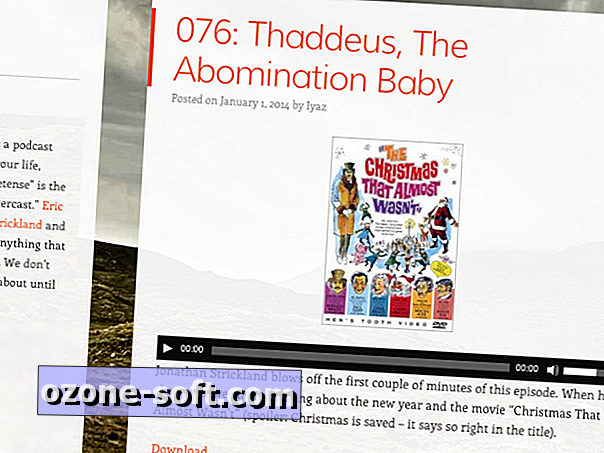
Bir dahaki sefer
Bu serinin son bölümünün ne olması gerektiğine dair şovumuzu iTunes'a sunacağız ve ardından çalışmanızı çevrimiçi olarak tanıtmaktan bahsedeceğiz. Bu serinin bir parçası mı kaçırdınız? İşte bölüm 1, bölüm 2 ve bölüm 3 için linkler.













Yorumunuzu Bırakın